


  |  | ||
Dette afsnit beskriver den grundlæggende handling ved afsendelse af scanningsfiler via e-mail.
Kontrollér, at alle tidligere indstillinger er slettet.
Hvis den forrige indstilling stadig vises, skal du trykke på tasten [Slet funktioner].
Hvis skærmbilledet for netværksleveringsscanneren eller Scan til mappe vises, skal du skifte til skærmbilledet E-mail.
Yderligere information findes i "Skift til skærmbilledet E-mail".
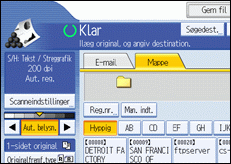
Placering af originaler.
Hvis det er nødvendigt, skal du trykke på [Scanneindstillinger] for at angive scannerindstillinger som f.eks. opløsning og scanningsstørrelse.
Yderligere information findes i "Diverse scanneindstillinger".
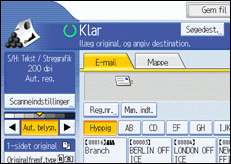
Hvis det er nødvendigt, skal du angive scanningsbelysningen.
Yderligere information findes i "Justering af belysning".
Hvis det er nødvendigt, skal du trykke på [Originalfremf.type] for at angive indstillinger som f.eks. originalretning.
Yderligere information findes i "Indstilling af originalfremføringstype".
Hvis det er nødvendigt, skal du trykke på [Send filtype / -navn] for at angive indstillinger som f.eks. filnavn og filformat.
Yderligere information om filtyper findes i "Indstilling af filtype og filnavn".
Angiv destinationen.
Du kan angive flere destinationer.
Yderligere information findes i "Angivelse af e-mail-destinationer".
Hvis det er nødvendigt, skal du trykke på [Tekst] for at indtaste e-mail-beskeden.
Yderligere information findes i "Angivelse af e-mail-beskeden".
Hvis det er nødvendigt, skal du trykke på [Emne] for at angive emnet for e-mailen.
Yderligere information findes i "Angivelse af emne for e-mail".
Tryk på [Afsendernavn] for at angive afsenderen af e-mailen.
Yderligere information findes i "Angivelse af afsender af e-mail".
Hvis det er nødvendigt, skal man trykke på [Sikkerhed] for at angive [Kryptering] eller [Signatur].
For flere detaljer henvises til "Security Settings to E-mails".
Hvis du vil bruge Besked om modtagelse, skal du trykke på [Besked om modtagelse].
Hvis du vælger [Besked om modt.], vil den valgte e-mail-afsender modtage besked via e-mail, når e-mail-modtageren har åbnet e-mailen.
Tryk på tasten [Start].
Hvis du scanner flere dokumenter, skal du placere de næste originaler.
![]()
Hvis man har valgt en eller flere destinationer, kan man få vist destinationerne en efter en ved at trykke på[![]() ] eller [
] eller [![]() ] ved siden af destinationsfeltet.
] ved siden af destinationsfeltet.
Hvis man vil annullere en valgt destination, skal man trykke på [![]() ] eller [
] eller [![]() ] for at vise destinationen i destinationsfeltet og derefter trykke på tasten [Slet/Stop]. Man kan annullere en destination valgt fra destinationsfeltet ved atter at trykke på den valgte destination.
] for at vise destinationen i destinationsfeltet og derefter trykke på tasten [Slet/Stop]. Man kan annullere en destination valgt fra destinationsfeltet ved atter at trykke på den valgte destination.
I [Systemindstillinger] kan man angive administratorens e-mail-adresse som standard afsendernavn. Dette gør,at man kan sende e-mail uden at indtaste noget i feltet [Afsendernavn]. For flere detaljer henvises til "Vejledning om generelle indstillinger".
Afhængigt af sikkerhedsindstillingerne kan brugeren, der er logget på, være angivet som [Afsendernavn].
For at benytte Message Disposition Notification skal man logge på maskinen som bruger og angive afsender. Bemærk dog, at beskeden pr. e-mail med [Besked om modt.] muligvis ikke overføres, hvis modtagerens e-mail-software ikke understøtter Message Disposition Notification.
Ved at trykke på [Kontrollér funktioner] før man trykker på tasten [Start], vil scannerens startskærmbillede skifte til skærmbilledet Kontrollér funktioner. Man kan anvende skærmbilledet Kontrollér funktioner til at kontrollere indstillinger som destinationer. For flere detaljer henvises til "Kontrollér funktioner".
Hvis man trykker på [Vis eksempel] og dernæst scanner, mens [Vis eksempel] er valgt, vil skærmbilledet Vis eksempel blive vist. Man kan benytte dette skærmbillede til at kontrollere, hvordan originalerne bliver scannet samt scanneindstillinger benyttet til scanningen. Efter kontrollen af Vis eksempel kan man angive, hvorvidt man ønsker at sende filen eller ej. For flere detaljer henvises til "Vis eksempel".
Hvis du vil annullere scanningen, skal du trykke på tasten [Slet/Stop].
Man kan også lagre en fil og samtidigt sende den via e-mail. For flere detaljer henvises til "Samtidig lagring og afsendelse via e-mail".
Hvis man vælger [Brug ikke signaturer] i indstillingerne for signaturer i Web Image Monitor, kan man ikke vedhæfte signaturer.
For at sende krypterede filer via e-mail skal man først angive krypteringsindstillinger for destinationen i indstillingerne i adressebogen i Web Image Monitor. E-mail, der er sendt til en destination, for hvilken kryptering ikke er indstillet, kan ikke krypteres, selvom [Kryptering] er valgt i [Sikkerhed]. For flere detaljer om indstilling af kryptering til destinationer henvises til hjælpefunktionen i Web Image Monitor.
Når [Sikkerhed] er indstillet til [Kryptering] og man angiver flere destinationer, vil en besked om fejl ved levering komme frem, hver gang en scanningsfil sendes til en destination, hvor krypteringsindstillinger ikke er angivet.
Efter afsendelse af en e-mail vil indholdet i felterne for destination, afsender, emne, tekst og filnavn automatisk blive slettet. Hvis man ønsker at gemme informationerne i disse felter, bør man kontakte den lokale forhandler.
![]()